Discombobulator#
Этот аддон создает объект greeble (мелкие повторяющиеся детали) на основе выбранных граней. Он быстро создает панели в стиле научной фантастики на вашем меше.
Активация#
Откройте Blender и перейдите в раздел Настройки, затем на вкладку Аддоны.
Нажмите «Добавить меш», затем «Discombobulator», чтобы включить скрипт.
Интерфейс#
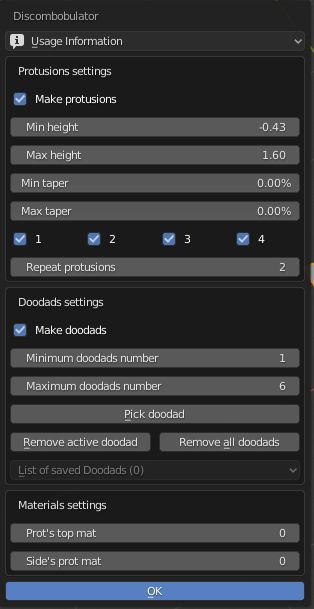
Расположен в меню .
Discombobulator работает в режиме Объекта меша и в режиме Редактирования меша.
Инструкции#
Выберите четырехугольные грани, к которым вы хотите добавить greebles (мелкие повторяющиеся детали).
.
Теперь вы увидите интерфейс, но с мешем ничего не происходит.
На этом этапе полезно прочитать Usage Information (Информацию об использовании) в верхней части панели.
При настройках по умолчанию нажмите ОК, и вы увидите новый созданный меш-объект с выступающими областями.
Давайте посмотрим на настройки ниже.
Protrusions Settings (Настройки выступов)#
- Make Protrusions (сделать выступы)
Этот флажок включает функции для выступов. Если вы его отключите, при запуске скрипта ничего не произойдет. Возможно, вы захотите отключить «Выступы», если используете только функцию «Doodads», описанную ниже.
- Min/Max Height (мин/макс высота)
Отрегулировать высоту выступов, вы можете использовать отрицательные и положительные значения. Отрицательные значения создадут выступы на противоположной стороне выбранных граней.
- Min/Max Taper (мин/макс уклон)
Отрегулировать уклон выступов. Это повлияет на их остроту.
- 1, 2, 3, 4
Эти флажки предоставляют параметры для разделения граней или количества выступов на грань. В зависимости от случайного выбора, если вы выбрали все, каждая грань будет иметь 1, 2, 3 или 4 выступа. Используйте только одну или любые другие комбинации, и грани будут иметь только выбранные вами значения.
- Repeat Protrusions (Повторить выступы)
Эта кнопка создает дополнительные уровни выступов поверх первого набора. Важно не устанавливать слишком большое значение, так как вычисление может занять время. Также обратите внимание, что повторяющиеся выступы основаны на нормалях граней и создают выступы на всех гранях, созданных на предыдущей итерации.
Doodads Settings (Настройки декорации/штуковины)#
Этот флажок позволяет вам использовать собственный меш-объект и применять его поверх выступов.
Настроить Doodads (декорации/штуковины) может быть немного сложнее:
Выберите объект(ы), которые вы хотите использовать в качестве декораций.
Запустите Discombobulator и нажмите Pick Doodad (Выбрать декорацию).
Выберите свой меш, чтобы разбросать по нему (doodads) всякие штуки, и запустите Discombobulator.
Materials Settings (Настройки материалов)#
Эти настройки позволяют добавлять материалы по бокам и верхам выступов.
Лучше всего сначала настроить материалы. Добавьте в меш два разных материала (два слота для материалов).
Номер 0 будет первым слотом в ваших материалах, номер 1 будет вторым слотом.
Запустите Discombobulator и вы можете выбрать материал для верха или сторон.
Ссылка
- Категория:
Добавить меш
- Описание:
Добавить эффект типа Greeble (мелкие повторяющиеся детали) к мешу.
- Расположение:
- Файл:
Папка add_mesh_discombobulator
- Автор:
Evan J. Rosky (syrux)
- Разработчик:
To Do
- Лицензия:
Универсальная общественная лицензия (GPL)
- Уровень поддержки:
Сообщество
- Заметка:
Этот аддон поставляется в комплекте с Blender.